- Vaciar Papelera
- Eliminar aplicación de correo
- Borrar caché en Mac
- Obtenga más almacenamiento en Mac
- Haz que Chrome use menos RAM
- ¿Dónde está la Utilidad de Discos en Mac?
- Consultar historial en Mac
- Control + Alt + Supr en Mac
- Comprobar la memoria en Mac
- Consultar historial en Mac
- Eliminar una aplicación en Mac
- Borrar caché de Chrome en Mac
- Comprobar almacenamiento en Mac
- Borrar caché del navegador en Mac
- Eliminar favorito en Mac
- Verificar RAM en Mac
- Eliminar el historial de navegación en Mac
La guía útil para Mac no se puede eliminar porque el disco está lleno
 Actualizado por Lisa ou / 04 de septiembre de 2023 09:15
Actualizado por Lisa ou / 04 de septiembre de 2023 09:15¡Hola! Mi Mac ha estado funcionando lentamente durante los últimos días. Por lo tanto, intenté eliminar algunos archivos, ya que el problema puede estar relacionado con un almacenamiento insuficiente. Sin embargo, sigue apareciendo un mensaje que dice que no puedo eliminar archivos porque el disco está lleno. ¿Cómo puedo solucionar el problema del disco lleno si no puedo eliminar nada en mi Mac? Tus sugerencias me darían mucho conocimiento. ¡Gracias!
¿Ha encontrado un problema que le indica que no puede eliminar archivos con el disco lleno en Mac? Si es así, no te preocupes, ya que no eres el único que se enfrenta a este problema. Varios usuarios de Mac han experimentado este problema, por lo que ahora se preparan diferentes soluciones para ayudarlo. Este artículo explicará primero por qué ocurre tal situación en su Mac. De esta manera, comprenderá mejor las circunstancias y soluciones de las siguientes partes. Luego, más adelante se revelarán varias estrategias para eliminar archivos en su Mac, incluso cuando esté lleno. Además, no necesitas conocimientos técnicos, ya que las instrucciones se han simplificado.
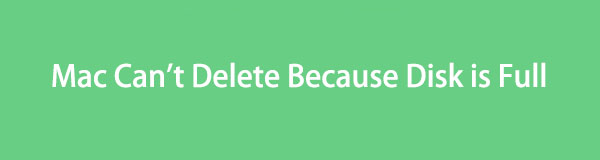

Lista de Guías
Parte 1. Por qué no puedes eliminar archivos cuando el disco está lleno en Mac
Es posible que no puedas eliminar archivos en tu Mac debido a las limitaciones causadas por el disco lleno. Cuando el disco de tu Mac se llena, se producen retrasos, bloqueos y más problemas. No sólo da como resultado un rendimiento deficiente sino también eliminaciones fallidas. Quizás su Mac ya no pueda manejar dichos procesos, incluida la eliminación de archivos u otros datos. Es por eso que no puedes liberar espacio, incluso si es lo que necesitas para solucionar el problema del disco lleno en tu Mac. Afortunadamente, aún puedes probar otros métodos para solucionar este problema, que se preparan a continuación.

Con FoneLab Mac Sweep, borrará el sistema, correo electrónico, fotos, archivos basura de iTunes para liberar espacio en Mac.
- Administre fotos similares y archivos duplicados.
- Mostrarle el estado detallado de Mac con facilidad.
- Vacíe el contenedor de basura para obtener más espacio de almacenamiento.
Parte 2. Cómo eliminar archivos cuando el disco está lleno en Mac
Después de comprender la posible situación o problema de su Mac, analice las 4 soluciones siguientes para solucionar el problema. Confíe en que encontrará un procedimiento fluido y exitoso si sigue las pautas correctas en cada sección.
Sección 1. Modo seguro
Siempre que encuentre problemas en su Mac, puede confiar en el modo seguro para navegar por la computadora. Una vez que programes tu macOS en este modo de inicio, solo ejecutará las operaciones más básicas, lo que te permitirá usar la Mac a pesar de tener el disco lleno y otros problemas.
Siga las sencillas instrucciones que aparecen a continuación para iniciar su Mac en modo seguro cuando el disco esté lleno. Se produce un problema de que Mac no puede eliminar:
Paso 1Pulse el botón Motor en el teclado de tu Mac, luego presiona instantáneamente la Shift llave, pero no la sueltes todavía. Mantenlo presionado hasta que aparezca la ventana de inicio de sesión. Inicie sesión en su Mac y vuelva a iniciar sesión si se le solicita.
Paso 2Luego, aparecerá una opción de Modo seguro en la barra de menú. Haz clic en él y tu Mac comenzará a iniciarse en modo seguro.
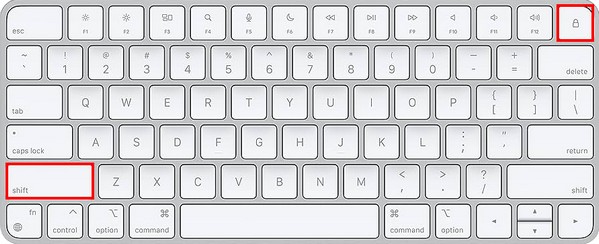
Después de ingresar al modo seguro, continúe con la Sección 3 para realizar las estrategias para eliminar archivos en su Mac.

Con FoneLab Mac Sweep, borrará el sistema, correo electrónico, fotos, archivos basura de iTunes para liberar espacio en Mac.
- Administre fotos similares y archivos duplicados.
- Mostrarle el estado detallado de Mac con facilidad.
- Vacíe el contenedor de basura para obtener más espacio de almacenamiento.
Sección 2. Utilidad de Discos
Otro método a realizar es acceder a la Utilidad de Discos en tu Mac. Si ingresa a la sección Utilidad de Discos, puede usar su función de primeros auxilios para reparar errores del disco. Por lo tanto, podría permitirle eliminar archivos posteriormente.
Siga el proceso orientado al usuario que aparece a continuación para borrar datos cuando el disco lleno Mac no puede eliminar. El problema ocurre con la Utilidad de Discos:
Paso 1Seleccione Launchpad icono para mostrar las aplicaciones instaladas en su Mac. En la parte superior de la pantalla, usa la barra de búsqueda para escribir Utilidad de discos para hacer clic y abrir la utilidad una vez que aparezca.
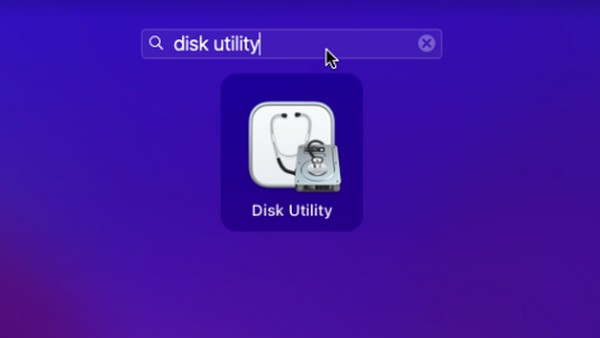
Paso 2La información sobre su disco Mac se mostrará en la interfaz. Entonces, las opciones, incluida la Primeros auxilios pestaña, están en la parte superior derecha. Haga clic en él para ejecutar los primeros auxilios en su Mac y resolver el error del disco.
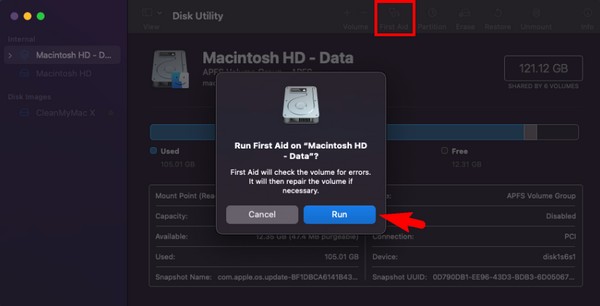
Sección 3. Liberar espacio
Una vez que ingrese al modo seguro o haya solucionado el problema en la Utilidad de Discos, es hora de liberar espacio en su Mac. A continuación se muestran diferentes formas de eliminar archivos y otros datos para reparar el problema del disco lleno.
Eliminar fotos no deseadas:
Inicie Finder y busque las fotos no deseadas o innecesarias que eliminará. Selecciónelos todos, luego presione el símbolo de tres puntos en la parte superior para elegir Mover al basurero de la lista del menú.
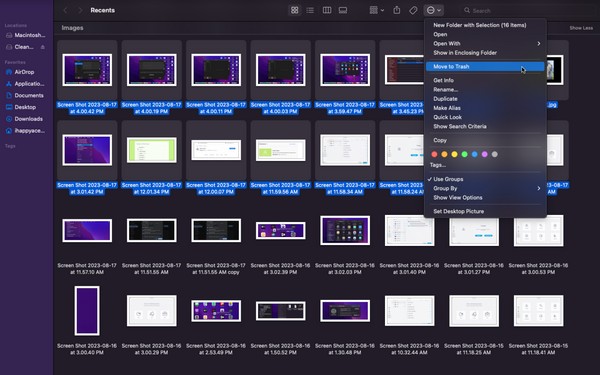
Papelera vacía:
Eliminar fotos u otros archivos de sus carpetas no los eliminará directamente. Haga clic en el La Basura para ver los archivos eliminados primero, luego haga clic en el símbolo de tres puntos. Después, golpea Vaciar Papelera para borrarlos de tu Mac permanentemente.
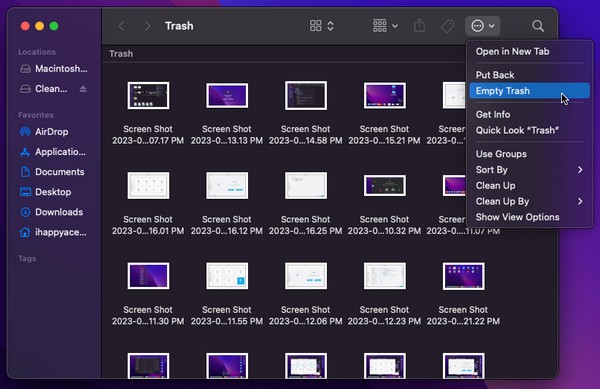
Utilice el barrido FoneLab Mac:
Mientras tanto, utilice Barrido de Mac FoneLab para limpiar más tu Mac. Esta herramienta de limpieza borra archivos innecesarios y diversa basura en la computadora. Su interfaz muestra la categoría de archivos de su Mac, por lo que será mucho más rápido identificar los datos que desee borrar. Aparte de eso, la función FoneLab Mac Sweep Status te permite ver y observar diferentes partes de tu Mac, incluida la CPU, la memoria y el disco.

Con FoneLab Mac Sweep, borrará el sistema, correo electrónico, fotos, archivos basura de iTunes para liberar espacio en Mac.
- Administre fotos similares y archivos duplicados.
- Mostrarle el estado detallado de Mac con facilidad.
- Vacíe el contenedor de basura para obtener más espacio de almacenamiento.
Acepte las sencillas instrucciones a continuación para liberar espacio en su Mac con FoneLab Mac Sweep:
Paso 1Visite la página web de FoneLab Mac Sweep usando su navegador Mac. Cuando veas el Descargar gratis pestaña debajo de las descripciones del programa, haga clic en él para guardar el archivo en su Mac y moverlo a la Aplicaciones carpeta. Después de eso, ejecute la herramienta de limpieza.
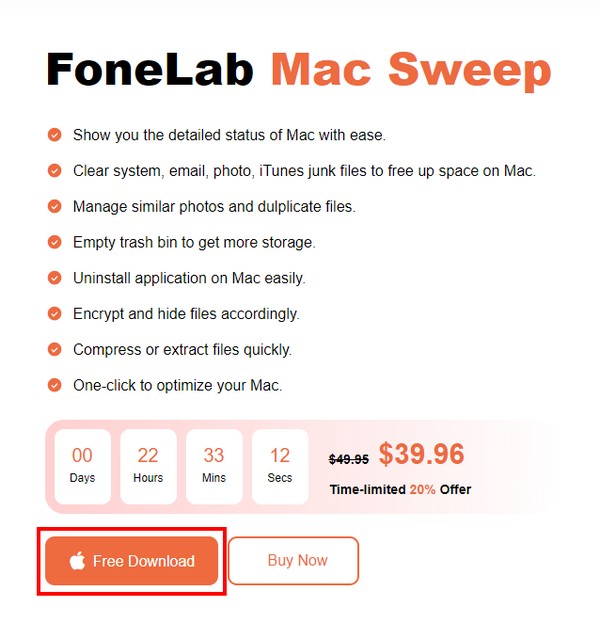
Paso 2Golpea la limpiador una vez que se inicie la interfaz inicial en la pantalla para ver diferentes archivos basura en su Mac. Seleccione el tipo de basura para eliminar en la siguiente interfaz, luego haga clic en Escanear una vez que aparece. Después de escanear, seleccione Ver para continuar con los datos de tu Mac.
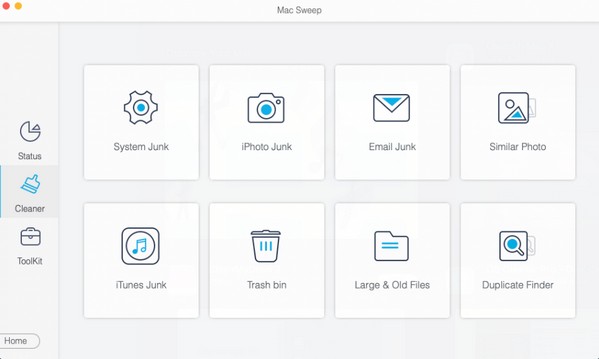
Paso 3A continuación, marque los datos o las casillas no deseadas que eliminará. Finalmente, golpea Fácil en la esquina inferior derecha para eliminar los elementos seleccionados de su Mac.
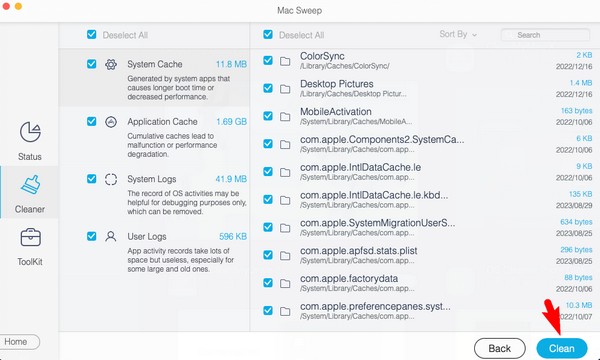

Con FoneLab Mac Sweep, borrará el sistema, correo electrónico, fotos, archivos basura de iTunes para liberar espacio en Mac.
- Administre fotos similares y archivos duplicados.
- Mostrarle el estado detallado de Mac con facilidad.
- Vacíe el contenedor de basura para obtener más espacio de almacenamiento.
Sección 4. Actualizar macOS
Un macOS desactualizado también puede ser la razón por la que experimentas este problema en tu Mac. Por lo tanto, actualizarlo podría solucionar el problema y luego podrá eliminar archivos.
Preste atención a las instrucciones poco estrictas que aparecen a continuación para borrar archivos cuando no se pueden eliminar archivos en el disco de Mac. El problema está lleno al actualizar macOS:
Paso 1Haga clic en el Apple icono en la parte superior izquierda del escritorio de tu Mac, luego elige Acerca de este Mac de las opciones. Cuando aparezca un cuadro de diálogo, continúe con el General .
Paso 2Haga clic en el actualización de software pestaña a continuación, y cuando aparezca otra ventana, seleccione Actualizar Ahora para actualizar su macOS a la versión más reciente.

Parte 3. Preguntas frecuentes sobre la eliminación de archivos cuando el disco está lleno en Mac
1. ¿Qué debo eliminar cuando mi disco está lleno en Mac?
Los tipos de datos típicos que la gente elimina para ahorrar almacenamiento son los vídeos de gran tamaño. Los vídeos suelen ocupar una gran cantidad de espacio de almacenamiento, especialmente si son de alta calidad. Y esto se duplica cuando los videos son largos, por lo que es de gran ayuda cuando los eliminas para liberar espacio en tu Mac. Aparte de eso, también se recomienda eliminar los archivos basura, pero como no siempre son visibles, puedes instalarlos Barrido de Mac FoneLab para encontrar y eliminar basura de manera eficiente.
2. ¿Por qué mi Mac va lenta incluso si tengo mucho espacio de almacenamiento?
Otros problemas además del almacenamiento insuficiente pueden ser la razón del bajo rendimiento de tu Mac. Quizás sea por un sistema operativo desactualizado. O se están ejecutando demasiadas aplicaciones o programas a la vez.
Con suerte, ha eliminado de manera eficiente los archivos de su Mac con el disco lleno utilizando los métodos sugeridos en el artículo. Para obtener más soluciones a sus inquietudes, consulte la Barrido de Mac FoneLab .

Con FoneLab Mac Sweep, borrará el sistema, correo electrónico, fotos, archivos basura de iTunes para liberar espacio en Mac.
- Administre fotos similares y archivos duplicados.
- Mostrarle el estado detallado de Mac con facilidad.
- Vacíe el contenedor de basura para obtener más espacio de almacenamiento.
